Google Chromeを使ってファイルをダウンロードしたとき、ダウンロードファイルが勝手に開いて困っている人はいないだろうか。これは、以前にダウンロードファイルを開くように設定してしまったのが原因。設定を変更すれば開かなくなる。
ダウンロードのオプションで設定してしまったのが原因
Google Chromeでファイルをダウンロードするシーンは非常に多い。そのため、ダウンロード時に妙な現象が起きるのは非常にストレスなもの。妙な現象の代表的なものが、ダウンロードしたファイルが勝手に開いてしまうものだ。たとえば、WindowsのChromeでPNG形式のファイルをダウンロードしたら、フォトアプリが起動して画像が表示されてしまう。この現象が起きると、その都度フォトアプリを閉じなければならず非常に鬱陶しい。
この現象の原因だが、ダウンロードのオプションを変更してしまったのが原因だ。Google Chromeではダウンロードが完了したファイルは画面下部に表示される。そこからファイルを開くことができるのだが、その中のオプションに「この種類のファイルは常に開く」をいうものがある。これを選択してしまうと、次回からはファイルがダウンロード後、自動的にファイルを開いてしまうようになってしまうのだ。
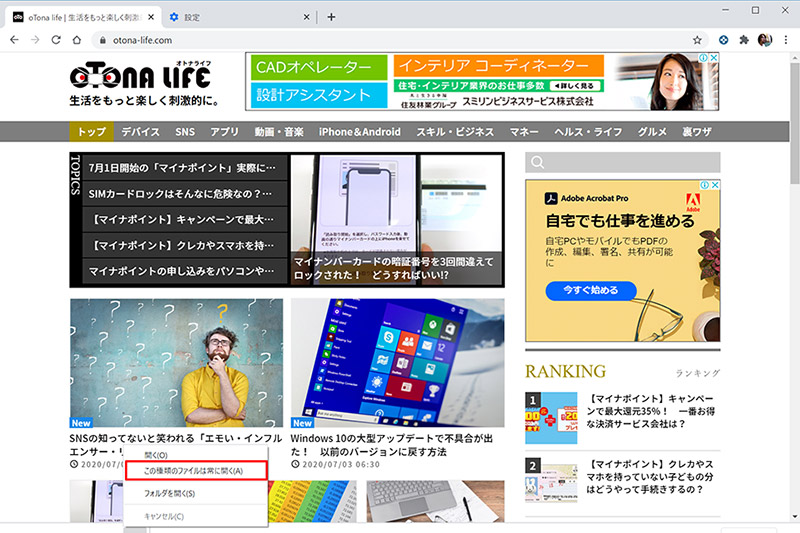
ダウンロードしたファイルの右側にある「∨」をクリックし、「この種類のファイルは常に開く」を選択すると、次回から同じ形式のファイルをダウンロード時に開くようになってしまう
ダウンロードファイルを開いてしまう設定を元に戻す
このダウンロードしたらファイルが開いてしまう現象は、設定から元に戻すことが可能。もし、この現象で困っている人は、次の手順で設定を変更しておこう。
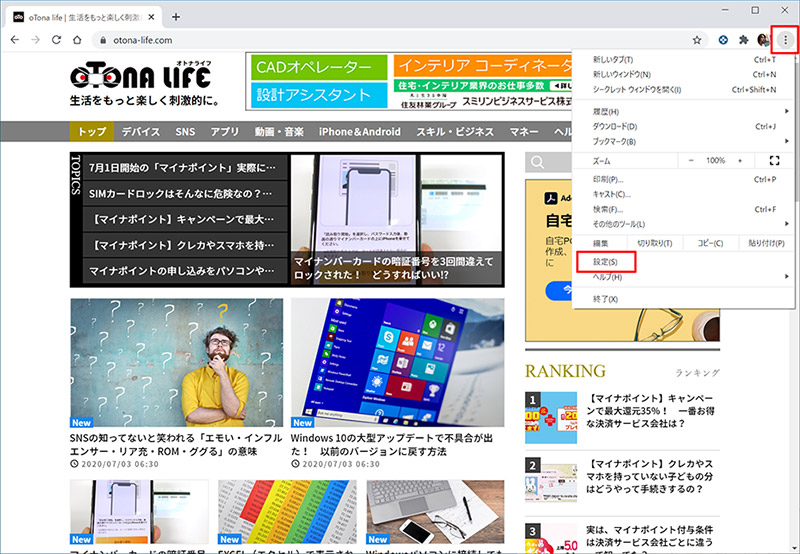
Chromeの右上にある「︙」をクリックし、「設定」を選択する
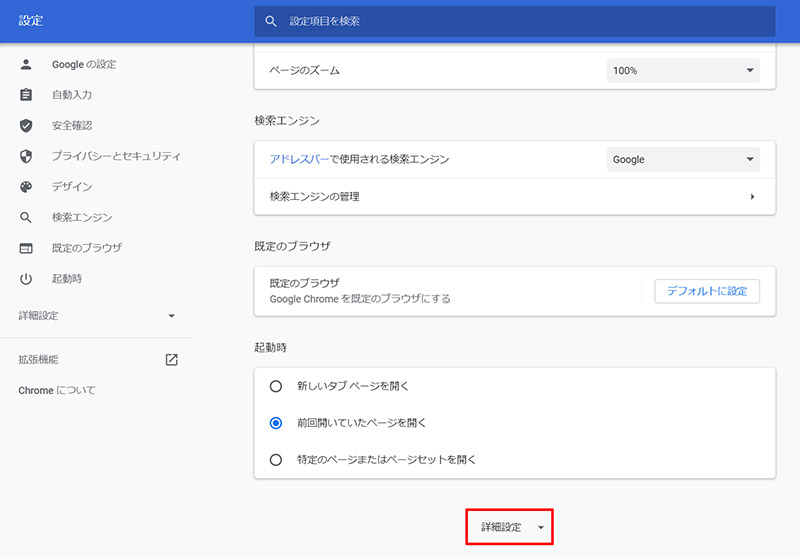
設定画面が表示されるので、画面下部にある「詳細設定」をクリックする
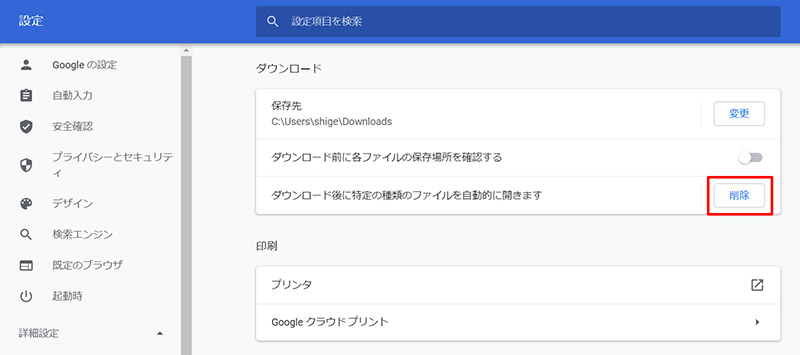
画面下にスクロールすると「ダウンロード」のセクションがある。この中の「ダウンロード後に特定の種類のファイルを自動的に開きます」で「削除」をクリックする。これでダウンロードしたファイルが勝手に開かなくなる
ダウンロードするたびにファイルが開いてしまうのは鬱陶しいものだ。Chromeの場合、今回紹介した方法で簡単に改善できるので、この現象で悩んでいる人がいたらすぐに設定を変更しておこう。
※サムネイル画像(Image:pixinoo / Shutterstock.com)



